10 einfache Lösungen für Amazon Firestick, der immer wieder neu startet [2023 Guide]
Amazon Firestick hat Unterhaltung für viele Menschen bequem gemacht. Durch einfaches Anschließen eines kompakten Geräts an ihren normalen Fernseher können sie in Smart-TVs verwandelt werden. Mit Firestick können Benutzer auf ihren Bildschirmen auf mehrere Online-Streaming-Dienste wie Netflix, Amazon und Hulu zugreifen und diese sowie vieles mehr nutzen.
Sind Sie schon einmal auf ein TV-MA-Tag auf Netflix gestoßen und haben sich gefragt, was es bedeutet? Schauen Sie sich unseren Leitfaden zur Bedeutung von TV-MA auf Netflix an, um alles darüber zu erfahren!
Allerdings ist es wie jedes Gerät nicht vor technischen Problemen gefeit. Ein solches Problem, auf das Firestick-Benutzer stoßen, ist der ständige Neustart des Geräts. In diesem Artikel gehen wir auf die möglichen Ursachen dieses Problems ein und stellen effektive Lösungen vor, die Ihnen helfen, das Problem zu beheben und wieder ununterbrochenes Streaming zu genießen.
 Amazon Firestick
Amazon Firestick
Testen Sie den Firestick auf einem anderen Fernseher (wenn möglich)
Bevor wir mit der eigentlichen Fehlerbehebung beginnen, können Sie sich viel Zeit und Mühe ersparen, indem Sie Ihren Fernseher gleich überprüfen. Es kann hilfreich sein, zunächst festzustellen, ob das Problem beim Firestick selbst oder bei Ihrem Fernseher liegt. Wenn Sie einen anderen Fernseher zur Hand haben, versuchen Sie, Ihren Firestick daran anzuschließen.
Wenn der Firestick auf dem zweiten Fernseher gut funktioniert, liegt das Problem möglicherweise an Ihrem ursprünglichen Fernseher, möglicherweise aufgrund von Kompatibilitätsproblemen oder einem fehlerhaften HDMI-Anschluss. Wenn kein zweiter Fernseher verfügbar ist, fahren Sie mit den anderen unten beschriebenen Schritten fort.
1. Schalten Sie den Firestick aus und wieder ein
Dieses Problem wird häufig durch einen Softwarefehler verursacht, der dazu führt, dass der Firestick ständig neu startet. Solche Störungen lassen sich leicht beheben, indem Sie das Gerät aus- und wieder einschalten. Sie können den Aus- und Wiedereinschaltvorgang ganz einfach durchführen, indem Sie den Firestick vom Fernseher und der Stromquelle trennen, etwa zwei Minuten warten und ihn dann wieder an den Fernseher und das Netzteil anschließen. Überprüfen Sie nach Abschluss dieses Vorgangs, ob das Problem weiterhin besteht.
2. Verwenden Sie den Originaladapter und das Originalkabel
Eine weitere Ursache für diesen Fehler hängt mit der Stromversorgung zusammen. Wenn Ihr Firestick nicht ausreichend mit Strom versorgt wird, kann es dazu führen, dass er immer wieder neu startet. Um dieses Problem zu beheben, stellen Sie sicher, dass Sie den Original-Amazon-Adapter mit dem Gerät verwenden. Wenn der Originaladapter nicht verfügbar ist, verwenden Sie einen Adapter, der 5 V bei 1 A liefern kann, was einer Gesamtleistung von 5 W entspricht, da dies der Nennleistung des Originaladapters entspricht.
 Box-Zubehör von Firestick
Box-Zubehör von Firestick
Stellen Sie dabei sicher, dass das Kabel, mit dem Sie Ihren Firestick an den Adapter anschließen, in gutem Zustand ist. Es darf an keiner Stelle geknickt werden, es dürfen keine Absplitterungen auftreten und das Kabel darf an beiden Enden nicht gebrochen sein. Viele Leute verwenden Kabel von Drittanbietern, da die Originalkabel kurz sind. Diese sind oft minderwertig und können ebenfalls dieses Problem verursachen. Verwenden Sie entweder das Originalkabel oder ein hochwertiges.
3. Schließen Sie den Firestick direkt an den Fernseher an
Sie sollten immer versuchen, den Firestick direkt an den HDMI-Anschluss Ihres Fernsehers anzuschließen. Die Verwendung von Verlängerungskabeln kann zu Problemen mit der Signalverschlechterung führen und so dazu führen, dass der Firestick in einer Schleife neu startet. Wenn Sie den Firestick nicht direkt an den Fernseher anschließen können, verwenden Sie den originalen HDMI-Extender, der im Lieferumfang enthalten ist. Vermeiden Sie stets die Verwendung minderwertiger Extender von Drittanbietern, da diese dünne Drähte verwenden, was den Widerstand erhöht und die Leistung verringert.
4. Ändern des HDMI-Ports von Firestick
Der nächste Schritt besteht darin, Ihren Firestick an einen anderen HDMI-Anschluss Ihres Fernsehers anzuschließen. Fast jeder Fernseher verfügt heutzutage über mehrere HDMI-Anschlüsse. Möglicherweise ist am aktuellen Anschluss, an den Ihr Firestick angeschlossen ist, ein Fehler aufgetreten. Um diese Möglichkeit auszuschließen, ziehen Sie den Firestick ab und stecken Sie ihn in einen anderen Anschluss. Die Methode, dies zu erreichen, ist wie folgt:
- Schalten Sie Ihren Fernseher aus und entfernen Sie den Firestick von seinem aktuellen HDMI-Anschluss.
- Stecken Sie den Firestick in einen anderen HDMI-Anschluss.
- Schalten Sie den Fernseher ein und prüfen Sie, ob das Problem behoben wurde.
5. Trennen Sie alle anderen an den Fernseher angeschlossenen Geräte
Versuchen Sie, andere angeschlossene Geräte vom Fernseher zu trennen, beispielsweise eine Konsole, und prüfen Sie anschließend, ob der Firestick ordnungsgemäß funktioniert. Wenn dies der Fall ist, besteht die einzige Lösung darin, das andere Gerät entweder ausgeschaltet oder vollständig vom Fernseher zu entfernen, während Sie den Firestick verwenden. Sie können auch versuchen, die HDMI-Anschlüsse zwischen diesen Geräten auszutauschen, um zu sehen, ob das Problem dadurch behoben wird.
 HDMI-Anschlüsse auf der Rückseite eines Fernsehers
HDMI-Anschlüsse auf der Rückseite eines Fernsehers
Beispielsweise können Konsolen der aktuellen Generation HDMI 2.1 nutzen, aber sowohl die Konsole als auch der Firestick sollten auch dann reibungslos funktionieren, wenn sie an verschiedene HDMI-Versionen angeschlossen sind, da HDMI 2.1 abwärtskompatibel mit älteren HDMI-Versionen ist. Dennoch könnten die Anschlüsse selbst fehlerhaft sein. Versuchen Sie daher, sie für Ihre Geräte auszutauschen, um festzustellen, ob das Problem dadurch verursacht wurde.
6. Aktualisieren des Firestick-Betriebssystems
Regelmäßige Software-Updates sind für Ihren Firestick von entscheidender Bedeutung. Diese Updates enthalten häufig Patches für bekannte Fehler und Störungen, die dazu führen können, dass Ihr Gerät ständig neu gestartet wird. Wenn Ihr Firestick nicht auf automatische Aktualisierung eingestellt ist oder die Aktualisierungen aus irgendeinem Grund nicht installiert werden, kann dieses Problem auftreten. Sie können Updates manuell auf Ihrem Amazon Firestick prüfen und installieren, indem Sie die folgenden Schritte ausführen:
- Drücken Sie die Home-Taste auf Ihrer Firestick-Fernbedienung, um zum Hauptmenü zu gelangen.
- Navigieren Sie zum Symbol „Einstellungen“ und wählen Sie es aus. Es befindet sich normalerweise in der oberen rechten Ecke des Bildschirms.
- Scrollen Sie im Menü „Einstellungen“ zu „My Fire TV“ und wählen Sie „My Fire TV“ aus.
 Öffnen Sie „My Fire TV“.
Öffnen Sie „My Fire TV“. - Scrollen Sie im Menü „My Fire TV“ nach unten und klicken Sie auf „Info“.
- Scrollen Sie im Abschnitt „Info“ nach unten, um zu sehen, ob es eine Option für „Update installieren“ gibt. Wenn diese Option verfügbar ist, bedeutet dies, dass ein Update zur Installation bereit ist.
 Wählen Sie „Update installieren“.
Wählen Sie „Update installieren“. - Wählen Sie „Update installieren“ und warten Sie, bis die Installation abgeschlossen ist. Dies kann je nach Internetgeschwindigkeit einige Minuten dauern.
Nachdem das Update installiert wurde, sollte Ihr Firestick automatisch neu starten. Wenn dies nicht der Fall ist, starten Sie es manuell neu und prüfen Sie, ob das Problem behoben wurde.
7. Auf Überhitzung prüfen
Hitze kann die Leistung Ihres Firesticks beeinträchtigen und möglicherweise zu häufigen Neustarts führen. Ihr Firestick kann überhitzen, wenn er längere Zeit in Betrieb ist, sich in einer warmen Umgebung befindet oder wenn um ihn herum nicht genügend Platz für eine ausreichende Belüftung vorhanden ist. Fühle den Feuerstab; Wenn es sich warm anfühlt, lassen Sie es abkühlen, bevor Sie es erneut verwenden.
Um eine Überhitzung zu vermeiden, stellen Sie sicher, dass rund um Ihren Firestick genügend Platz für die Luftzirkulation ist. Vermeiden Sie es, es in der Nähe von Wärmequellen oder in geschlossenen Räumen aufzustellen. Denken Sie außerdem daran, es auszuschalten, wenn Sie es nicht verwenden, damit es abkühlen kann.
Wenn Ihr Firestick häufig überhitzt, sollten Sie über die Anschaffung eines Kühlkörpers oder einer Kühlbasis nachdenken. Dieses Zubehör trägt zur Wärmeableitung bei und kann Überhitzungsprobleme verhindern. Es gibt sogar einige sehr coole Fälle, in denen Leute ihre eigenen Sachen selbst basteln individuelle Kühlung für Firestickwie zum Beispiel das folgende:
8. Überprüfen Sie Ihre WLAN-Verbindung
Ihr Firestick benötigt eine stabile Internetverbindung, um ordnungsgemäß zu funktionieren. Eine schwache oder instabile WLAN-Verbindung kann zu Problemen führen, einschließlich ständiger Neustarts. Um Ihre WLAN-Verbindung zu testen, versuchen Sie, Inhalte von verschiedenen Diensten zu streamen. Wenn der Inhalt zwischenspeichert oder nicht geladen wird, liegt das Problem möglicherweise an Ihrem WLAN.
Sie können auch die Stärke Ihres WLAN-Signals auf Ihrem Firestick überprüfen, um sicherzustellen, dass alles in Ordnung ist:
- Navigieren Sie zu „Einstellungen“, scrollen Sie nach unten und wählen Sie „My Fire TV“ aus.
- Wählen Sie das Netzwerksymbol und drücken Sie dann die Wiedergabetaste auf Ihrer Firestick-Fernbedienung.
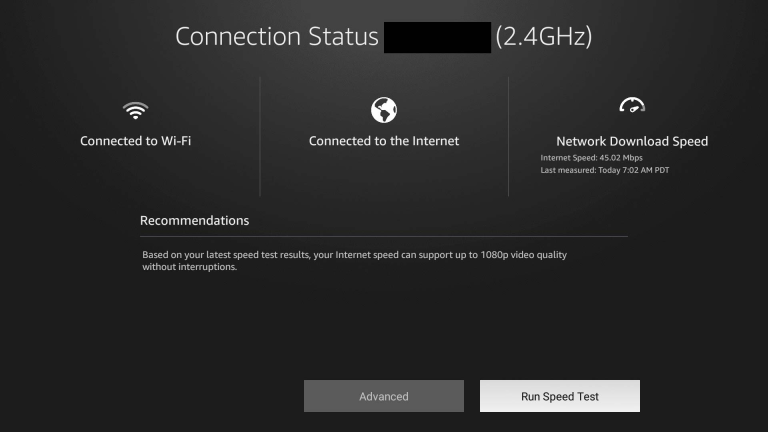 Wi-Fi-Verbindungstest in Amazon Firestick
Wi-Fi-Verbindungstest in Amazon Firestick
Wenn Sie immer noch Verbindungsprobleme haben, versuchen Sie, Ihren Router zurückzusetzen, indem Sie ihn ausstecken, einige Minuten warten und ihn dann wieder anschließen.
9. Geben Sie Speicher frei
Wie jedes Gerät verfügt auch Ihr Firestick über eine begrenzte Menge an Speicher. Wenn der Speicher Ihres Firesticks fast voll ist, funktioniert er möglicherweise nicht richtig, was zu ständigen Neustarts führt. Sie können Speicher freigeben, indem Sie nicht verwendete Apps deinstallieren, den Cache Ihrer Apps leeren und unnötige Dateien löschen.
So überprüfen Sie die Speichernutzung Ihres Firesticks:
- Gehen Sie zum Menü „Einstellungen“ und wählen Sie „Mein Fire TV“.
- Klicken Sie dann auf „Info“. Scrollen Sie nach unten zu „Speicher“, um zu sehen, wie viel Speicher verfügbar ist.
Wenn der Speicher Ihres Firesticks knapp wird, sollten Sie erwägen, etwas Speicherplatz freizugeben, um zu sehen, ob das Problem dadurch behoben wird.
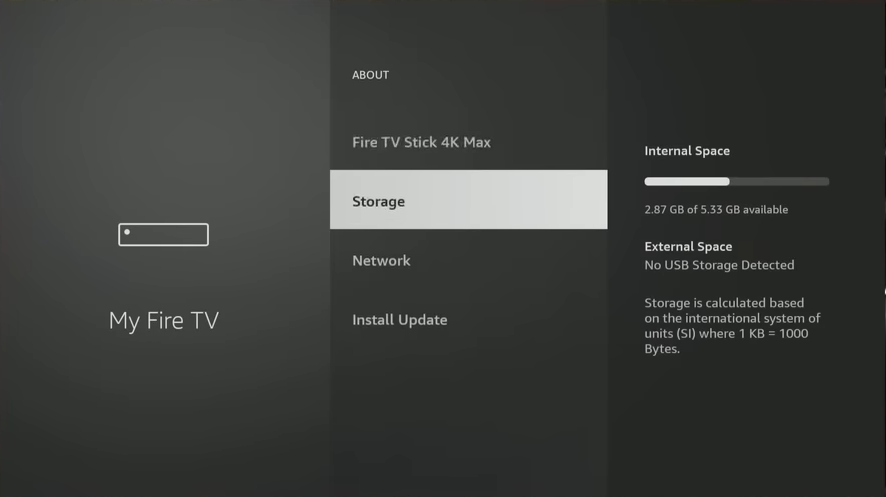 Überprüfen des verfügbaren Speichers im Speicher
Überprüfen des verfügbaren Speichers im Speicher
10. Setzen Sie den Firestick zurück
Als letzten Ausweg sollten Sie den Firestick komplett zurücksetzen. Bevor wir beginnen, sollten Sie wissen, dass dadurch alle Ihre Daten, wie heruntergeladene Apps, Passwörter und angemeldete Konten, vom Firestick gelöscht werden. Sie können den Firestick mit den folgenden Schritten zurücksetzen:
- Gehen Sie zu den Einstellungen und klicken Sie dann auf Mein Fire TV.
- Klicken Sie nun auf „Auf Werkseinstellungen zurücksetzen“ und bestätigen Sie die Aktion mit „OK“.
- Dadurch wird der Reset-Vorgang gestartet. Sobald er abgeschlossen ist, richten Sie den Firestick erneut ein und hoffentlich ist das Problem behoben.
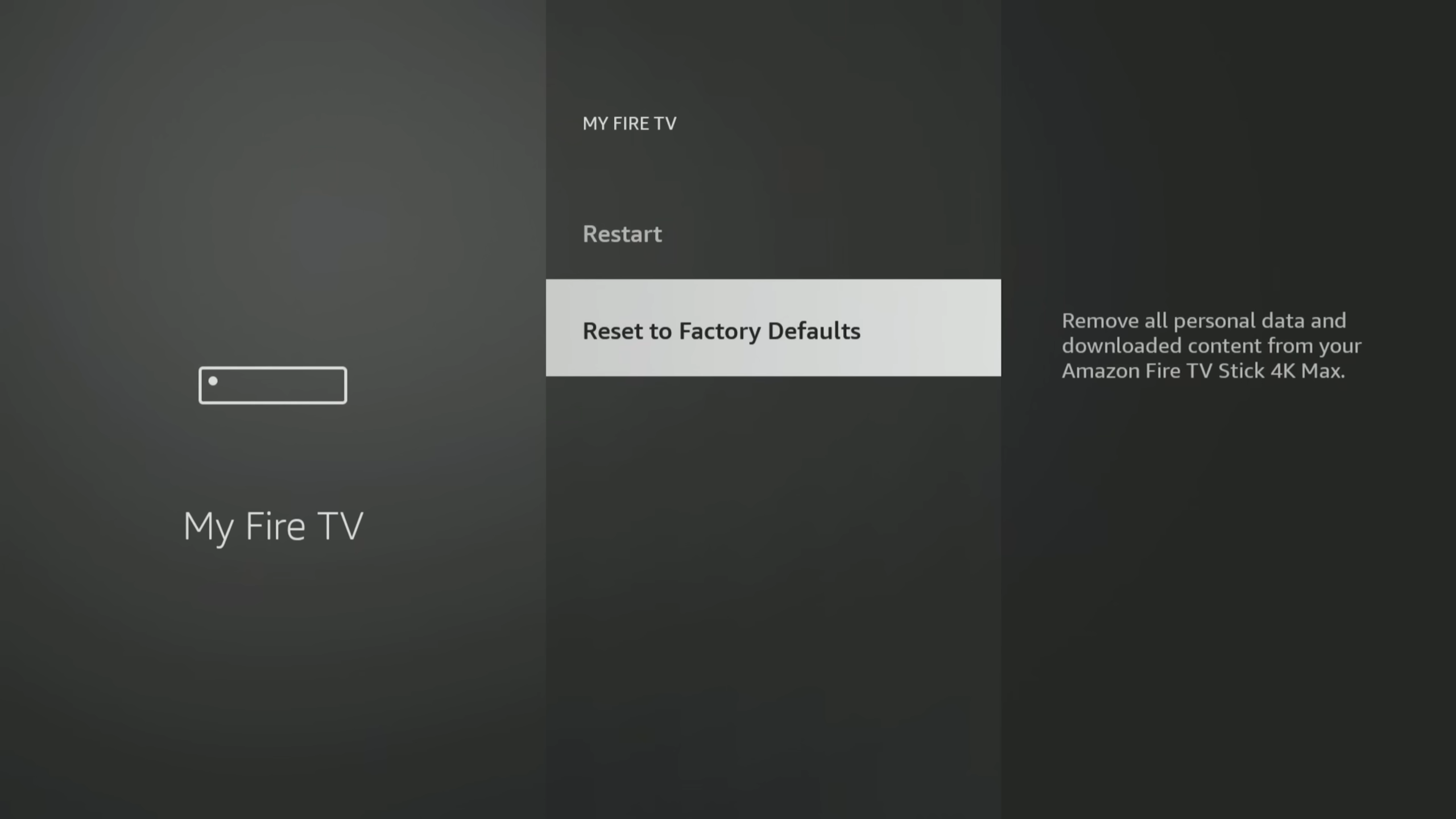 Wählen Sie die Option „Auf Werkseinstellungen zurücksetzen“.
Wählen Sie die Option „Auf Werkseinstellungen zurücksetzen“.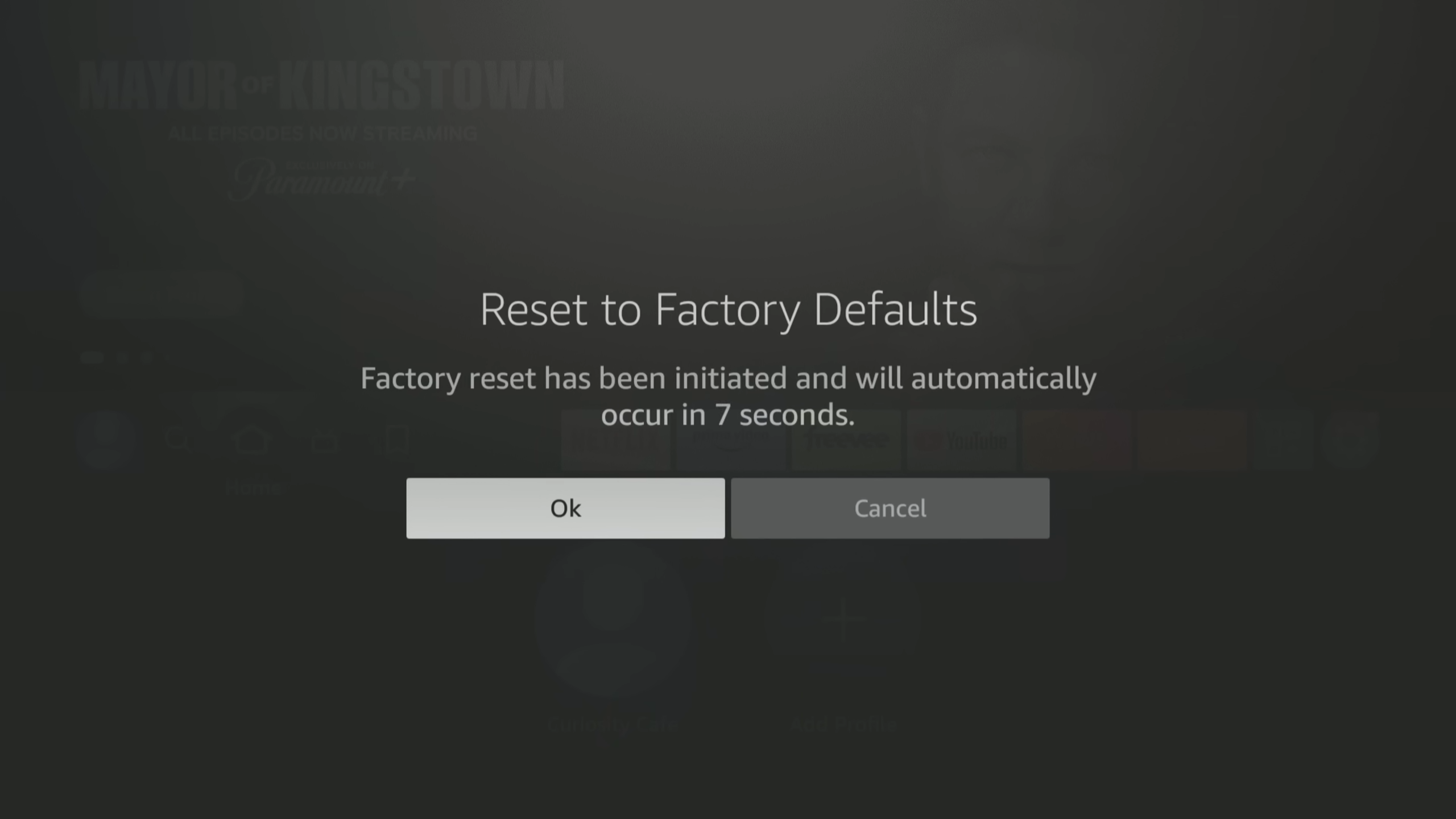 Bestätigen Sie den Reset mit Ok
Bestätigen Sie den Reset mit Ok
Abschluss
Wenn Sie die in dieser Anleitung beschriebenen Schritte befolgen, sollten Sie alle Probleme mit Ihrem Firestick erfolgreich behoben haben und einen normalen Betrieb ermöglichen. Sollten auch nach dieser Fehlerbehebung weiterhin Probleme beim Neustart auftreten, wenden Sie sich an Amazon-Kundensupport.
Ihr Fachwissen könnte weitere Hilfe oder eine einzigartige Lösung bieten. Vergessen Sie nicht: Wenn sich Ihr Firestick innerhalb der Garantiezeit befindet, haben Sie das Recht, einen Anspruch geltend zu machen und möglicherweise Anspruch auf einen Ersatz zu haben, um sicherzustellen, dass Sie Ihre Lieblingsinhalte ununterbrochen genießen können.
Firestick-Neustart – FAQs
Wie oft sollte ich meinen Firestick aktualisieren?
Ihr Firestick sollte automatisch Updates herunterladen, wenn er mit dem Internet verbunden ist. Es empfiehlt sich jedoch, regelmäßig (z. B. einmal im Monat) nach Updates zu suchen, um sicherzustellen, dass Sie die neuesten Funktionen und Sicherheitspatches verwenden.
Wie kann ich überprüfen, ob für meinen Firestick ein Betriebssystem-Update verfügbar ist?
Navigieren Sie zu Einstellungen > My Fire TV > Info > Nach Updates suchen. Wenn ein Update verfügbar ist, können Sie es von dort installieren.
Werden bei einem Aus- und Wiedereinschalten meine Daten auf dem Firestick gelöscht?
Nein, bei einem Aus- und Wiedereinschalten wird das Gerät einfach ausgeschaltet und neu gestartet, wobei alle Daten und Einstellungen erhalten bleiben.
Wie stelle ich sicher, dass mein Firestick über genügend Strom verfügt?
Verwenden Sie immer den Originaladapter, der eine Spezifikation von 5 V und 1 A hat. Andere Adapter könnten Probleme verursachen.
Kann ich für meinen Firestick ein Ladegerät eines Drittanbieters verwenden?
Es wird empfohlen, das Original-Ladegerät zu verwenden, das mit Ihrem Firestick geliefert wurde. Wenn es nicht verfügbar ist, verwenden Sie ein Ladegerät mit ähnlicher Leistung (5 V, 1 A). Die Verwendung eines Ladegeräts mit anderen Spezifikationen kann möglicherweise zu Problemen mit dem Gerät führen.
Können HDMI-Anschlüsse Probleme mit dem Firestick verursachen?
Ja, es kann zu Problemen kommen, wenn der Firestick an einen fehlerhaften oder inkompatiblen HDMI-Anschluss angeschlossen wird. Versuchen Sie, zu einem anderen HDMI-Anschluss zu wechseln, um zu sehen, ob das Problem behoben wird.
Wie kann ich meinen Firestick abkühlen, wenn er überhitzt?
Stellen Sie zunächst sicher, dass rund um Ihren Firestick ausreichend Belüftung vorhanden ist. Stellen Sie es nicht in der Nähe anderer wärmeerzeugender Geräte auf. Wenn es immer noch überhitzt, sollten Sie die Verwendung eines Laptop-Kühlkissens oder Kühlkörpers in Betracht ziehen. Außerdem sollten Sie das Gerät ausstecken, wenn es nicht verwendet wird, um eine unnötige Wärmeentwicklung zu vermeiden.
Wie kann ich die Verbindungsgeschwindigkeit auf meinem Firestick überprüfen?
Sie können Ihre Verbindungsgeschwindigkeit in den Firestick-Einstellungen überprüfen. Navigieren Sie zu Einstellungen > Netzwerk > Wiedergabe-/Pause-Taste, um Ihren Netzwerkstatus und Ihre Netzwerkgeschwindigkeit anzuzeigen.
Kann ich beim Zurücksetzen des Firesticks Daten speichern?
Nein, bei einem Zurücksetzen auf die Werkseinstellungen werden alle Daten dauerhaft entfernt. Notieren Sie sich vor dem Zurücksetzen wichtige Apps und Passwörter. Denken Sie daran, Ihr Gerät auch von Ihrem Amazon-Konto abzumelden.
Was soll ich tun, wenn mein Firestick immer wieder neu startet?
Mehrere Schritte können hilfreich sein, wie zum Beispiel das Aus- und Wiedereinschalten des Geräts, die Verwendung des Originaladapters und -kabels, die Suche nach Software-Updates, das Testen auf einem anderen Fernseher und schließlich das Zurücksetzen auf die Werkseinstellungen.
Was soll ich tun, wenn mein Firestick immer noch neu startet, obwohl ich alle vorgeschlagenen Korrekturen ausprobiert habe?
Wenn Sie alle vorgeschlagenen Korrekturen ausprobiert haben und Ihr Firestick immer noch ständig neu startet, ist es möglicherweise an der Zeit, sich an den Amazon-Kundendienst zu wenden. Sie können bei der weiteren Behebung des Problems behilflich sein und bieten möglicherweise einen Ersatz an, wenn für Ihr Gerät eine Garantie besteht.

 Öffnen Sie „My Fire TV“.
Öffnen Sie „My Fire TV“. Wählen Sie „Update installieren“.
Wählen Sie „Update installieren“.




